In Project per il Web le etichette consentono di verificare rapidamente quali attività hanno in comune, ad esempio requisiti, posizioni, dipendenze o vincoli temporali importanti. È semplice aggiungere o modificare etichette nella visualizzazione Griglia o Bacheca.
Aggiungere e modificare etichette nella visualizzazione Griglia
-
Verificare che la colonna Etichette sia disponibile. Se non viene visualizzata, selezionare Aggiungi colonna e quindi Etichette.
-
Fare clic all'interno della cella Etichette e scegliere un'opzione. Se si hanno già etichette in uso, è possibile digitarne il nome.
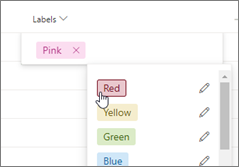
-
Per rinominare un'etichetta, selezionarla e digitare il testo desiderato. In alternativa, selezionare Modifica nome etichetta e modificare il nome dell'etichetta in base alle impostazioni desiderate.
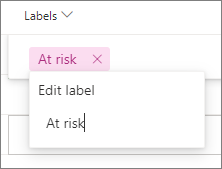
Suggerimenti:
-
Ad esempio, è possibile assegnare all'attività il nome "Sicurezza" rosa e quindi usare la stessa etichetta rosa "Sicurezza" su ogni altra attività correlata alla sicurezza del progetto.
-
La ridenominazione dell'etichetta modifica tutte le istanze in cui il colore dell'etichetta viene usato nel progetto.
-
-
Per rimuovere un'etichetta, selezionare la X accanto all'etichetta.
Aggiungere e modificare etichette nei dettagli delle attività
-
Nella visualizzazione Griglia selezionare Apri dettagli. L'attività aprirà i dettagli dell'attività a destra. Se è attiva la visualizzazione Bacheca , selezionare l'attività per aprire anche i dettagli dell'attività.
-
Selezionare Aggiungi etichetta e scegliere un'opzione. Se si hanno già etichette in uso, è possibile digitarne il nome.
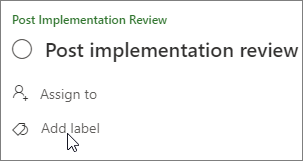
-
Per rinominare un'etichetta, selezionarla e digitare il testo desiderato. In alternativa, selezionare Modifica nome etichetta e modificare il nome dell'etichetta in base alle impostazioni desiderate.
-
Per rimuovere un'etichetta, selezionare la X accanto all'etichetta.
Aggiungere etichette nella visualizzazione Bacheca
-
Selezionare Altre opzioni.
-
Selezionare Etichetta e scegliere un'etichetta.
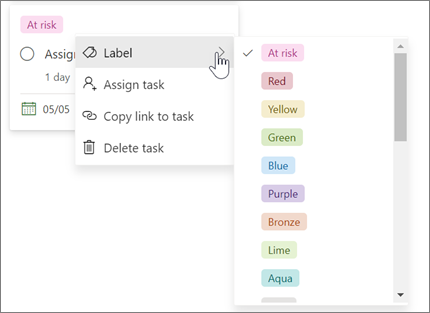
-
Per modificare un'etichetta, selezionare l'attività per aprirla.
Raggruppare per etichette nella visualizzazione Bacheca
Quando è necessario visualizzare insieme le attività correlate, raggruppare per etichette è un'ottima soluzione per visualizzare le attività e apportare modifiche alle etichette assegnate.
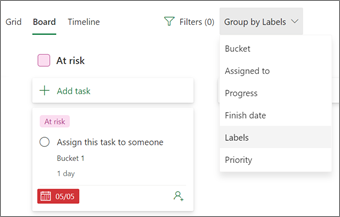
-
Selezionare Bacheca.
-
Selezionare Raggruppa per.
-
Scegliere Etichette.
Filtrare le attività per etichetta
Le attività possono essere filtrate in base alle etichette per concentrarsi su tipi specifici di lavoro o attività.
-
Seleziona Filtri.
-
Espandere l'opzione Etichette .
-
Scegliere le etichette in base a cui filtrare.
Per cancellare i filtri, selezionare le etichette in base a cui filtrare o selezionare Cancella tutto.
Altri modi per organizzarsi
Se sono necessari altri modi per organizzare il lavoro, i contenitori potrebbero risultare utili. È possibile ordinare le attività in contenitori per organizzare le attività in fasi, tipi di lavoro o reparti.
Con etichette, contenitori, simboli di stato, date, assegnazioni, commenti e allegativisualizzati per ogni attività sulla bacheca, è possibile avere un'idea immediata dell'andamento del progetto. Entrambi Microsoft Planner e Project per il Web usano questi strumenti.










